Bereitstellung statischer Inhalte mit Nginx

Eine wichtige Webserver-Aufgabe ist die Bereitstellung von Dateien (z. B. Bildern oder statischen HTML-Seiten).
Auf Anfrage werden Dateien aus verschiedenen lokalen Verzeichnissen bereitgestellt: /data/www (das HTML-Dateien enthalten kann) und /data/images (das Bilder enthalten kann). Dazu müssen Sie die Konfigurationsdatei bearbeiten und den Serverblock innerhalb des http-Blocks mithilfe von zwei Standortblöcken einrichten. (Empfohlenes Lernen: Nginx-Verwendung)
Erstellen Sie zunächst das Verzeichnis /data/www, fügen Sie eine index.html-Datei mit beliebigem Textinhalt darin ein und erstellen Sie /data/ Öffnen Sie das Bilderverzeichnis und fügen Sie dort einige Bilder ein. Erstellen Sie zwei Verzeichnisse -
[root@localhost ~]# mkdir -p /data/www [root@localhost ~]# mkdir -p /data/images [root@localhost ~]#
Legen Sie zwei Dateien in die beiden oben erstellten Verzeichnisse: /data/www/index.html und /data/images/logo.png, /data Der Inhalt von /www Die Datei /index.html besteht nur aus einer Zeile und lautet wie folgt:
<h2 id="nbsp-New-nbsp-Static-nbsp-WebSite-nbsp-Demo"> New Static WebSite Demo.</h2>
Öffnen Sie als Nächstes die Konfigurationsdatei (/usr/local/nginx/conf/nginx.conf). Die Standardkonfigurationsdatei enthält bereits mehrere Beispiele für Serverblöcke, von denen die meisten auskommentiert sind. Kommentieren Sie nun alle diese Blöcke aus und starten Sie einen neuen Serverblock:
http {
server {
}
}Typischerweise kann eine Konfigurationsdatei mehrere Serverblöcke enthalten, die sich durch den Port, auf dem der Server lauscht, und den Servernamen unterscheiden. Nachdem Nginx bestimmt hat, welcher Server die Anfrage bearbeiten soll, testet es den im Anfrageheader angegebenen URI anhand der Parameter der Standortanweisung, die im Service--Block definiert ist.
Fügen Sie den folgenden Standortblock zum Serverblock hinzu:
http {
server {
location / {
root /data/www;
}
}
}Der Standortblock gibt das Präfix „/“ an, das mit dem URI in der Anfrage verglichen wird . Bei übereinstimmenden Anfragen wird der URI dem in der Root-Direktive angegebenen Pfad (d. h. /data/www) hinzugefügt, um den Pfad zur angeforderten Datei im lokalen Dateisystem zu bilden. Wenn mehrere übereinstimmende Standortblöcke vorhanden sind, wählt Nginx den mit dem längsten Präfix aus, der mit dem Standortblock übereinstimmt. Der obige Standortblock bietet die kürzeste Präfixlänge von 1, daher wird dieser Block nur verwendet, wenn alle anderen Standortblöcke keine Übereinstimmung liefern können.
Als nächstes fügen Sie einen zweiten Standortblock hinzu:
http {
server {
location / {
root /data/www;
}
location /images/ {
root /data;
}
}
}Es wird /images/(location/ sein, das auch mit Anfragen wie dieser übereinstimmt, aber mit einem kürzeren Präfix , „/images/“ ist länger als „/“), um der Anfrage zu entsprechen.
Die endgültige Konfiguration des Serverblocks sollte wie folgt aussehen:
server {
location / {
root /data/www;
}
location /images/ {
root /data;
}
}Dies ist bereits ein Server, der den Standardport 80 überwacht und auf dem lokalen Computer (http://localhost/) zugänglich ist. funktionierende Konfiguration. Als Antwort auf eine Anfrage nach einem URI, der mit /images/ beginnt, sendet der Server Dateien aus dem Verzeichnis /data/images. Als Antwort auf eine http://localhost/images/logo.png-Anfrage sendet nginx beispielsweise die Datei /data/images/logo.png an den Dienst. Wenn die Datei nicht vorhanden ist, sendet Nginx eine Antwort mit dem Hinweis auf einen 404-Fehler. Anfragen für URIs, die nicht mit /images/ beginnen, werden dem Verzeichnis /data/www zugeordnet. Als Antwort auf eine Anfrage für http://localhost/about/example.html sendet nginx beispielsweise die Datei /data/www/about/example.html.
Um die neue Konfiguration anzuwenden, starten Sie nginx, falls dies noch nicht geschehen ist, oder senden Sie ein Neuladesignal an den Hauptprozess von nginx, indem Sie den folgenden Befehl ausführen:
[root@localhost ~]# /usr/local/nginx/sbin/nginx -t nginx: the configuration file /usr/local/nginx/conf/nginx.conf syntax is ok nginx: configuration file /usr/local/nginx/conf/nginx.conf test is successful [root@localhost ~]# /usr/local/nginx/sbin/nginx -s reload
If Ein Fehler oder eine Ausnahme verhindert das. Wenn es normal funktioniert, können Sie versuchen, die Dateien access.log und error.log im Verzeichnis /usr/local/nginx/logs oder /var/log/nginx zu überprüfen, um den Grund zu finden.
Öffnen Sie einen Browser oder verwenden Sie CURL, um wie unten gezeigt auf den Nginx-Server zuzugreifen -
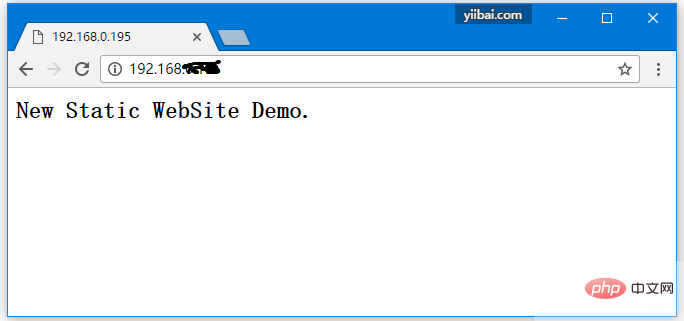
Der vollständige Inhalt der Konfiguration der Datei nginx.conf lautet wie folgt :
#user nobody;
worker_processes 1;
#error_log logs/error.log;
#error_log logs/error.log notice;
#error_log logs/error.log info;
#pid logs/nginx.pid;
events {
worker_connections 1024;
}
http {
include mime.types;
default_type application/octet-stream;
#log_format main '$remote_addr - $remote_user [$time_local] "$request" '
# '$status $body_bytes_sent "$http_referer" '
# '"$http_user_agent" "$http_x_forwarded_for"';
#access_log logs/access.log main;
sendfile on;
#tcp_nopush on;
#keepalive_timeout 0;
keepalive_timeout 65;
#gzip on;
## 新服务(静态网站)
server {
location / {
root /data/www;
}
location /images/ {
root /data;
}
}
}Das obige ist der detaillierte Inhalt vonBereitstellung statischer Inhalte mit Nginx. Für weitere Informationen folgen Sie bitte anderen verwandten Artikeln auf der PHP chinesischen Website!

Heiße KI -Werkzeuge

Undresser.AI Undress
KI-gestützte App zum Erstellen realistischer Aktfotos

AI Clothes Remover
Online-KI-Tool zum Entfernen von Kleidung aus Fotos.

Undress AI Tool
Ausziehbilder kostenlos

Clothoff.io
KI-Kleiderentferner

AI Hentai Generator
Erstellen Sie kostenlos Ai Hentai.

Heißer Artikel

Heiße Werkzeuge

Notepad++7.3.1
Einfach zu bedienender und kostenloser Code-Editor

SublimeText3 chinesische Version
Chinesische Version, sehr einfach zu bedienen

Senden Sie Studio 13.0.1
Leistungsstarke integrierte PHP-Entwicklungsumgebung

Dreamweaver CS6
Visuelle Webentwicklungstools

SublimeText3 Mac-Version
Codebearbeitungssoftware auf Gottesniveau (SublimeText3)

Heiße Themen
 1386
1386
 52
52
 So konfigurieren Sie den Namen des Cloud -Server -Domänennamens in Nginx
Apr 14, 2025 pm 12:18 PM
So konfigurieren Sie den Namen des Cloud -Server -Domänennamens in Nginx
Apr 14, 2025 pm 12:18 PM
So konfigurieren Sie einen Nginx -Domänennamen auf einem Cloud -Server: Erstellen Sie einen Datensatz, der auf die öffentliche IP -Adresse des Cloud -Servers zeigt. Fügen Sie virtuelle Hostblöcke in die NGINX -Konfigurationsdatei hinzu, wobei der Hörport, Domänenname und das Root -Verzeichnis der Website angegeben werden. Starten Sie Nginx neu, um die Änderungen anzuwenden. Greifen Sie auf die Konfiguration des Domänennamens zu. Weitere Hinweise: Installieren Sie das SSL -Zertifikat, um HTTPS zu aktivieren, sicherzustellen, dass die Firewall den Verkehr von Port 80 ermöglicht, und warten Sie, bis die DNS -Auflösung wirksam wird.
 So überprüfen Sie, ob Nginx gestartet wird
Apr 14, 2025 pm 01:03 PM
So überprüfen Sie, ob Nginx gestartet wird
Apr 14, 2025 pm 01:03 PM
So bestätigen Sie, ob Nginx gestartet wird: 1. Verwenden Sie die Befehlszeile: SystemCTL Status Nginx (Linux/Unix), Netstat -ano | FindStr 80 (Windows); 2. Überprüfen Sie, ob Port 80 geöffnet ist; 3. Überprüfen Sie die Nginx -Startmeldung im Systemprotokoll. 4. Verwenden Sie Tools von Drittanbietern wie Nagios, Zabbix und Icinga.
 So erstellen Sie einen Spiegel in Docker
Apr 15, 2025 am 11:27 AM
So erstellen Sie einen Spiegel in Docker
Apr 15, 2025 am 11:27 AM
Schritte zum Erstellen eines Docker -Images: Schreiben Sie eine Dockerfile, die die Build -Anweisungen enthält. Erstellen Sie das Bild im Terminal mit dem Befehl Docker Build. Markieren Sie das Bild und weisen Sie Namen und Tags mit dem Befehl Docker Tag zu.
 So überprüfen Sie die Nginx -Version
Apr 14, 2025 am 11:57 AM
So überprüfen Sie die Nginx -Version
Apr 14, 2025 am 11:57 AM
Die Methoden, die die Nginx -Version abfragen können, sind: Verwenden Sie den Befehl nginx -v; Zeigen Sie die Versionsrichtlinie in der Datei nginx.conf an. Öffnen Sie die Nginx -Fehlerseite und sehen Sie sich den Seitentitel an.
 So starten Sie den Nginx -Server
Apr 14, 2025 pm 12:27 PM
So starten Sie den Nginx -Server
Apr 14, 2025 pm 12:27 PM
Das Starten eines Nginx-Servers erfordert unterschiedliche Schritte gemäß verschiedenen Betriebssystemen: Linux/UNIX-System: Installieren Sie das NGINX-Paket (z. B. mit APT-Get oder Yum). Verwenden Sie SystemCTL, um einen Nginx -Dienst zu starten (z. B. sudo systemctl start nginx). Windows -System: Laden Sie Windows -Binärdateien herunter und installieren Sie sie. Starten Sie Nginx mit der ausführbaren Datei nginx.exe (z. B. nginx.exe -c conf \ nginx.conf). Unabhängig davon, welches Betriebssystem Sie verwenden, können Sie auf die Server -IP zugreifen
 Wie kann ich überprüfen, ob Nginx begonnen wird?
Apr 14, 2025 pm 12:48 PM
Wie kann ich überprüfen, ob Nginx begonnen wird?
Apr 14, 2025 pm 12:48 PM
Verwenden Sie unter Linux den folgenden Befehl, um zu überprüfen, ob Nginx gestartet wird: SystemCTL -Status Nginx Richter basierend auf der Befehlsausgabe: Wenn "aktiv: aktiv (lief) angezeigt wird, wird Nginx gestartet. Wenn "Active: Inactive (Dead)" angezeigt wird, wird Nginx gestoppt.
 So starten Sie Nginx unter Linux
Apr 14, 2025 pm 12:51 PM
So starten Sie Nginx unter Linux
Apr 14, 2025 pm 12:51 PM
Schritte zum Starten von Nginx unter Linux: Überprüfen Sie, ob Nginx installiert ist. Verwenden Sie SystemCTL Start Nginx, um den Nginx -Dienst zu starten. Verwenden Sie SystemCTL aktivieren NGINX, um das automatische Start von NGINX beim Systemstart zu aktivieren. Verwenden Sie den SystemCTL -Status NGINX, um zu überprüfen, ob das Startup erfolgreich ist. Besuchen Sie http: // localhost in einem Webbrowser, um die Standard -Begrüßungsseite anzuzeigen.
 So lösen Sie Nginx403
Apr 14, 2025 am 10:33 AM
So lösen Sie Nginx403
Apr 14, 2025 am 10:33 AM
Wie fixiere ich Nginx 403 Verbotener Fehler? Überprüfen Sie die Datei- oder Verzeichnisberechtigungen; 2.Htaccess -Datei prüfen; 3. Überprüfen Sie die Konfigurationsdatei der Nginx; 4. Starten Sie Nginx neu. Weitere mögliche Ursachen sind Firewall -Regeln, Selinux -Einstellungen oder Anwendungsprobleme.




